
Wie lade ich das Equalizer -Programm für Windows 7, 8, 10, XP auf einem Computer, Laptop, herunter und konfigurieren sie? Wo ist der Equalizer in Windows 7, 8, 10, XP auf einem Computer, Laptop?
Der Artikel beschreibt, wie ein Equalizer auf einem Computer oder Laptop verwendet wird.
Fans, die mit Sound experimentieren können, haben die Möglichkeit, den Ton von Audio auf ihren Computern auf eine völlig andere Weise zu konfigurieren als die installierten Parameter in. " Fenster" Default.
Mit einem Equalizer können Sie den Klang von Lautsprechern auf einem Computer und einem Laptop ändern. Natürlich empfehlen Profis dies nicht, aber wir interessieren uns für einen solchen Klang, der unserem Geschmack entsprechen würde, was auch immer sie sind.

So herunterladen und konfigurieren Sie das Equalizer -Programm für Windows 7, 8, 10, XP auf einem Computer, Laptop, auf dem sich der Equalizer in Windows 7, 8, 10, XP auf einem Computer, Laptop befindet
Tatsache ist, dass hoher Klang nicht nur durch ein teures Audiosystem bestimmt wird. Wenn die Equalizer -Einstellungen und andere Parameter falsch konfiguriert sind, hilft teure Geräte nicht - der Sound wird uns nicht zufrieden stellen. Wenn wir jedoch den Equalizer für unsere Ohren konfigurieren, wird das Bild völlig anders, als ob wir schlechte Lautsprecher in gute geändert hätten.
In dieser Rezension werden wir darüber sprechen, wie der Equalizer in "konfiguriert werden kann" Windows 7, 10, 8.1, 8"Und auch am Ende des Artikels werden wir zwei Videos zeigen, in denen die Equalizer -Programme für alle Versionen angezeigt werden (wie man heruntergeladen, installiert, aktiviert und konfiguriert wird)." Fenster"Einschließlich für" Windows XP».
Wie konfigurieren Sie den Equalizer auf einem Computer und einem Laptop?
IN " Fenster»Equalizer -Einstellungen finden Sie in den Toneinstellungen" Bedienfeld ". Tun Sie dazu einfache Aktionen ausführen:
- Gehe zu " Schalttafel", Wie im Bild gezeigt
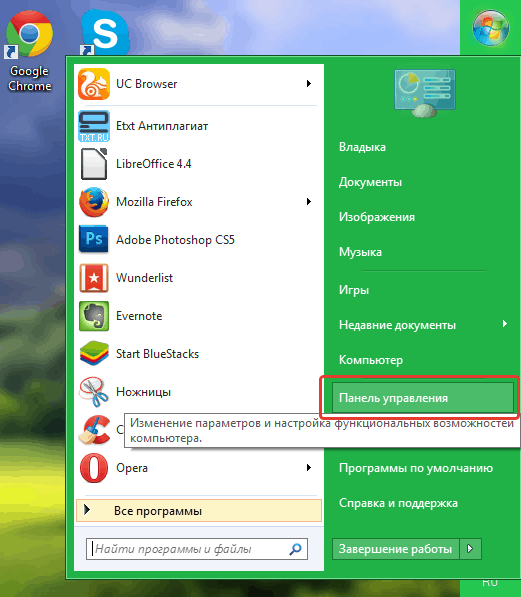
So herunterladen und konfigurieren Sie das Equalizer -Programm für Windows 7, 8, 10, XP auf einem Computer, Laptop, auf dem sich der Equalizer in Windows 7, 8, 10, XP auf einem Computer, Laptop befindet
- Weiter im Abschnitt " Ausrüstung und Klang" Drücken Sie " Klang»
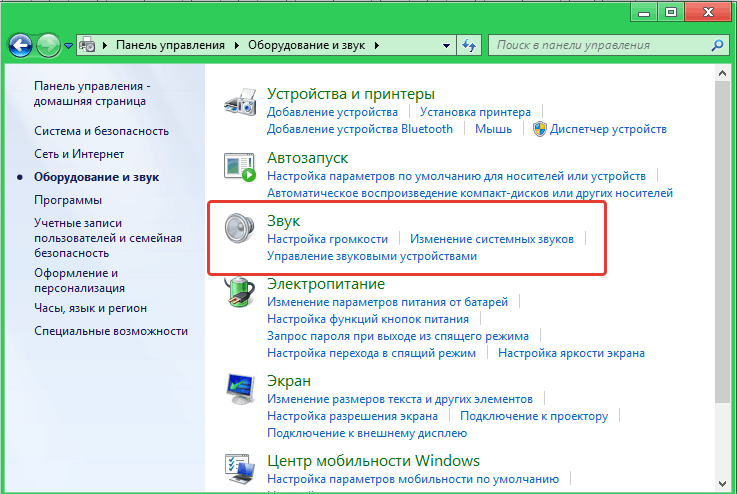
So herunterladen und konfigurieren Sie das Equalizer -Programm für Windows 7, 8, 10, XP auf einem Computer, Laptop, auf dem sich der Equalizer in Windows 7, 8, 10, XP auf einem Computer, Laptop befindet
- Das Fenster mit den Einstellungen wird geöffnet. Hier im Abschnitt " Reproduktion»Sie sehen die gesamte Liste der mit Ihrem Computer oder Laptop verbundenen Audiogeräte. Finden Sie Ihre Lautsprecher in der Liste. Wenn sie standardmäßig nicht als Geräte installiert sind, drücken Sie das Fenster an der Taste. " Default"(Wenn diese Schaltfläche nicht aktiv ist, ist alles bereits konfiguriert).
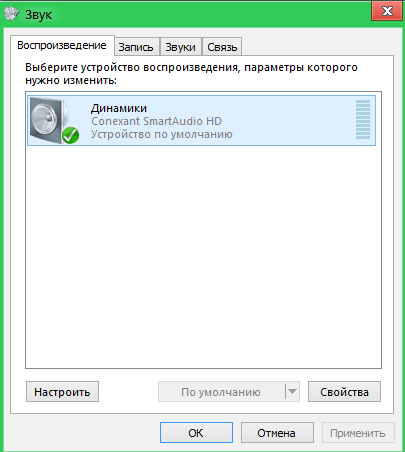
So herunterladen und konfigurieren Sie das Equalizer -Programm für Windows 7, 8, 10, XP auf einem Computer, Laptop, auf dem sich der Equalizer in Windows 7, 8, 10, XP auf einem Computer, Laptop befindet
- Durch den Knopf " Eigenschaften"Öffnen Sie ein neues Fenster und in der Registerkarte" Verbesserungen", Finden Sie die Option" Equalizer". Setzen Sie eine DAW in der Nähe, wie im Screenshot gezeigt, im Drop -Down -Menü ein Ausgleich auf Ihren Geschmack (Rock, Gesang, Klassiker usw.) und klicken Sie auf. OK».
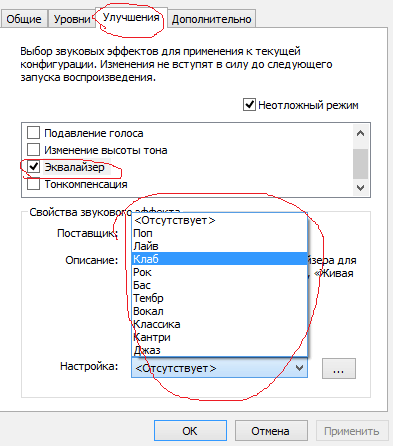
So herunterladen und konfigurieren Sie das Equalizer -Programm für Windows 7, 8, 10, XP auf einem Computer, Laptop, auf dem sich der Equalizer in Windows 7, 8, 10, XP auf einem Computer, Laptop befindet
- Darüber hinaus können Sie den Standardspieler verwenden " Windows Media Player". Öffnen Sie es, klicken Sie mit der rechten Maustaste darauf und gehen Sie dann, wie im Screenshot gezeigt.
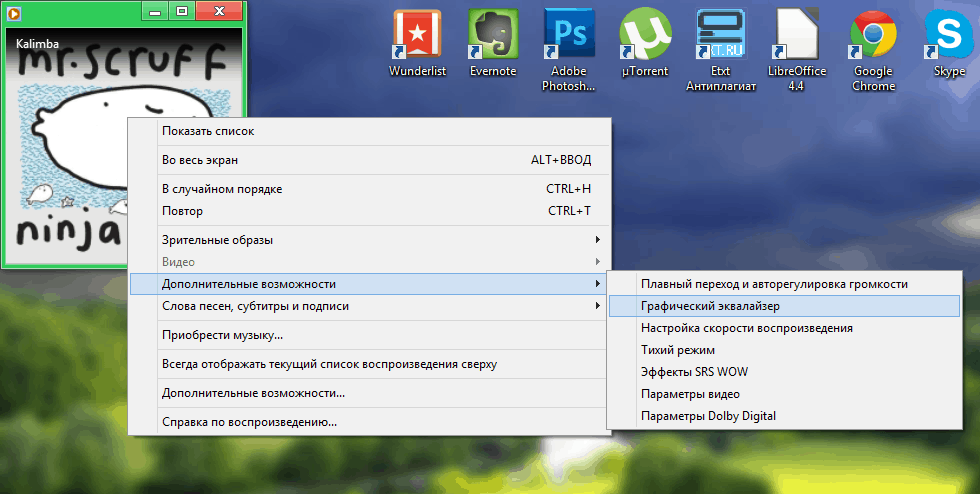
So herunterladen und konfigurieren Sie das Equalizer -Programm für Windows 7, 8, 10, XP auf einem Computer, Laptop, auf dem sich der Equalizer in Windows 7, 8, 10, XP auf einem Computer, Laptop befindet
- Der Ausgleich des Programms wird vor Ihnen geöffnet

So herunterladen und konfigurieren Sie das Equalizer -Programm für Windows 7, 8, 10, XP auf einem Computer, Laptop, auf dem sich der Equalizer in Windows 7, 8, 10, XP auf einem Computer, Laptop befindet
- Sie können es auch konfigurieren, wie Sie der Meinung sind, dass es für sich selbst notwendig ist (wir empfehlen, hohe und niedrige Frequenzen und niedrige Niedrigfrequenzen zu erhöhen - senken Sie es, damit Sie einen optimalen Klang erhalten).
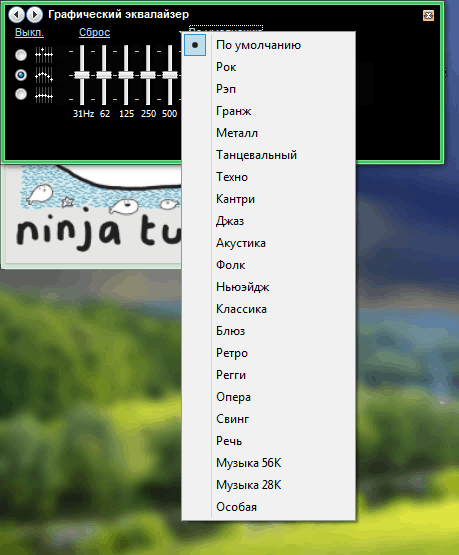
So herunterladen und konfigurieren Sie das Equalizer -Programm für Windows 7, 8, 10, XP auf einem Computer, Laptop, auf dem sich der Equalizer in Windows 7, 8, 10, XP auf einem Computer, Laptop befindet
